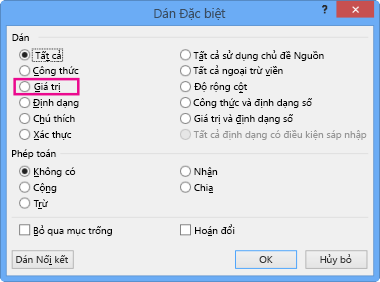Giám định viên Tài liệu đã tìm thấy một hoặc nhiều tính năng BI có bộ đệm ẩn được lưu trong sổ làm việc, có thể chứa dữ liệu không hiển thị.
Dưới đây là các loại dữ liệu được lưu trong bộ đệm ẩn mà Giám định viên Tài liệu kiểm tra:
-
PivotCache Bộ đệm ẩn này được lưu cho PivotTable và PivotChart.
-
SlicerCache Bộ đệm ẩn này được lưu cho slicer (có hoặc không có PivotTable) và đường thời gian.
-
Bộ đệm ẩn công thức cube Bộ đệm ẩn này được lưu cho công thức Cube.
Sự cố
Giám định viên Tài liệu không thể loại bỏ dữ liệu được lưu trong bộ đệm ẩn cho bạn, vì điều đó có thể khiến sổ làm việc của bạn ngừng hoạt động đúng cách.
Giải pháp được đề xuất
Cách duy nhất để đảm bảo sổ làm việc của bạn không chứa dữ liệu được đệm ẩn cho PivotTable, PivotChart, slicer, đường thời gian hoặc công thức Cube là loại bỏ tất cả các mục đó.
-
PivotTable
-
Để loại bỏ PivotTable nhưng giữ lại dữ liệu, hãy chọn toàn bộ PivotTable, rồi nhấn Ctrl+C.
-
Chọn một ô trang tính bên ngoài PivotTable, nhấn Ctrl+Alt+V, rồi chọn Giá trị.
Lưu ý: Đảm bảo rằng dữ liệu bạn đang dán không chồng lấp lên PivotTable.
-
Chọn toàn bộ PivotTable, rồi nhấn Delete.
Mẹo: Lặp lại các bước này cho từng PivotTable trong sổ làm việc của bạn.
-
-
PivotCharts
-
Để loại bỏ Một PivotChart nhưng giữ nó dưới dạng ảnh, hãy chọn khu vực PivotChart và nhấn Ctrl+C.
-
Chọn một ô trang tính bên ngoài PivotChart, nhấn Ctrl+Alt+V và chọn định dạng Ảnh.
-
Chọn PivotChart và nhấn Delete.
Mẹo: Lặp lại các bước này cho từng PivotChart trong sổ làm việc của bạn.
-
-
Slicer và đường thời gian
-
Chọn slicer hoặc đường thời gian, rồi nhấn Delete.
Mẹo: Thực hiện điều này cho mỗi slicer hoặc đường thời gian trong sổ làm việc của bạn.
-
-
Công thức cube
-
Để loại bỏ một công thức Cube nhưng vẫn giữ giá trị kết quả của nó, hãy chọn công thức Cube và nhấn Ctrl+C.
Lưu ý: Nếu bạn không biết công thức Cube nằm ở đâu, trước tiên hãy thử định vị công thức bằng cách tìm các ô có chứa công thức .
-
Giữ lại ô có công thức Cube được chọn, nhấn Ctrl+Alt+V và chọn Giá trị.
Mẹo: Thực hiện điều này cho từng công thức Cube trong sổ làm việc của bạn.
-
Xóa dữ liệu được lưu trong bộ đệm ẩn của PivotTable hoặc PivotChart
Để giữ lại bất kỳ PivotTable hoặc PivotChart nào trong sổ làm việc của bạn, bạn có thể thực hiện các bước để giảm bớt hoặc xóa dữ liệu được đệm ẩn trong sổ làm việc của mình.
Lưu ý: Sau khi xóa dữ liệu được lưu trong bộ đệm ẩn, Giám định viên Tài liệu sẽ tiếp tục báo cáo về những mục này vì sẽ không thể xác định liệu bạn đã xóa thành công dữ liệu được lưu trong bộ đệm ẩn hay chưa.
-
Đóng Giám định viên Tài liệu.
-
Chọn một trường trong PivotTable hoặc PivotChart, rồi bấm phân tích >chọn.
-
Trên tab Dữ liệu, trong hộp Số mục cần giữ lại cho mỗi trường, hãy chọn Không có , rồi bấm OK.
-
Bấm Phân tích >làm mới.
Nếu bạn chạy lại Giám định viên Tài liệu, nó sẽ tìm thấy PivotTable và PivotChart, cho dù chúng có dữ liệu được lưu trong bộ đệm ẩn hay không. Chỉ khi bạn loại bỏ PivotTable và PivotChart, bạn hoàn toàn có thể chắc chắn rằng dữ liệu được lưu trong bộ đệm ẩn đã biến mất.